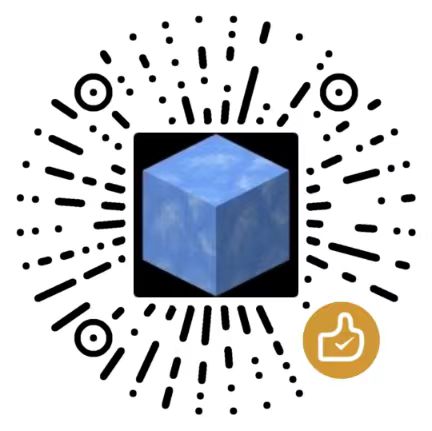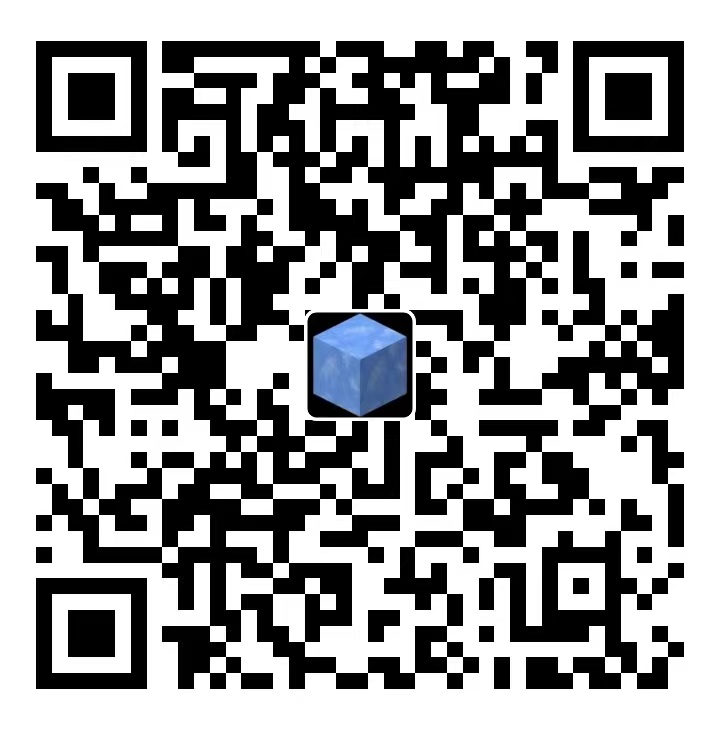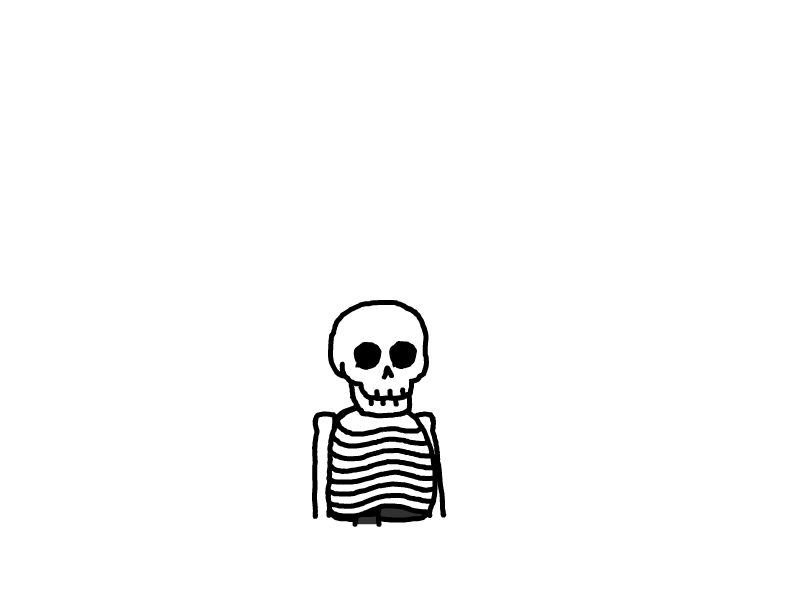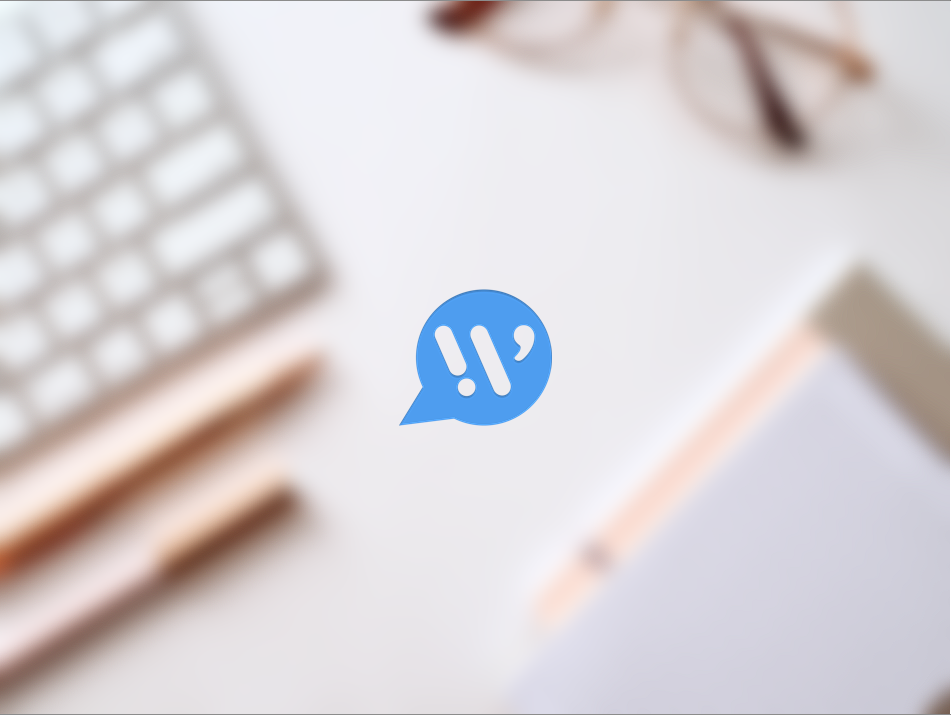
Docker | 搭建Waline评论系统
本文最后更新于 2023-10-24,文章最后在90天前更新,内容可能已经过时。
前言
官方文档 https://waline.js.org/guide/get-started/
本教程为使用Docker Compose+sqlite部署
有能力尽量为域名配置SSL证书,以防某些场景需要
Docker安装
根据文档进行安装
官方文档1 https://docs.docker.com/engine/install/
官方文档2 https://docs.docker.com/compose/install/
Dokcer-Compose部署
新建docker-compose.yml模板
官方环境变量文档 https://waline.js.org/reference/server/env.html
官方文档给出的模板如下:
# docker-compose.yml
version: '3'
services:
waline:
container_name: waline
image: lizheming/waline:latest
restart: always
ports:
- 127.0.0.1:8360:8360 # 去除此处的"127.0.0.1:"
volumes:
- ${PWD}/data:/app/data
environment:
TZ: 'Asia/Shanghai'
SQLITE_PATH: '/app/data'
JWT_TOKEN: 'Your token'
SITE_NAME: 'Your site name'
SITE_URL: 'https://example.com'
SECURE_DOMAINS: 'example.com'
AUTHOR_EMAIL: '[email protected]'个人推荐模板如下:
# docker-compose.yml
version: '3'
services:
waline:
container_name: waline
image: lizheming/waline:latest
restart: always
ports:
- 8360:8360
volumes:
- ${PWD}/data:/app/data # 存储卷,可自行替换目录
environment:
TZ: 'Asia/Shanghai' # 时区
# SQLITE数据库配置
SQLITE_PATH: '/app/data'
JWT_TOKEN: '12345' # 数据库Token,任意组合
# 站点基础配置
SITE_NAME: 'Steven的博客' # 站点名字
SITE_URL: 'https://blog.stevenw.cc/' # 站点链接
SECURE_DOMAINS: 'blog.stevenw.cc' # 安全域名
# 站长邮箱
AUTHOR_EMAIL: '[email protected]' # 站长邮箱
# STMP服务配置
SMTP_SERVICE: '163' # SMTP服务(所有支持邮箱请查看文档)
SMTP_USER: '[email protected]' # 发件邮箱(例如[email protected]等)
SMTP_PASS: 'xxx' # SMTP密码
# 安全配置
IPQPS: '80' # 单IP评论频率限制
COMMENT_AUDIT: 'true' # 评论需要审核
AKISMET_KEY: 'xxx' # 反垃圾评论key(前往akismet.com申请)在项目目录(即.yml文件所处目录)运行Docker-compose。
docker-compose up -d若服务器有安全组,开放
8360端口
数据库初始化(SQLITE)
官方文档 https://waline.js.org/guide/database.html#sqlite
下载waline.sqlite,替换数据目录(存储卷)中原有的waline.sqlite文件
评论管理
部署完成后,访问 <IP>/ui/register 进行注册。首个注册的人会被设定成管理员。
登录后,即可管理评论。
- 感谢你赐予我前进的力量
赞赏者名单
因为你们的支持让我意识到写文章的价值🙏
本文是原创文章,采用 CC BY-NC-ND 4.0 协议,完整转载请注明来自 Steven
评论
隐私政策
你无需删除空行,直接评论以获取最佳展示效果